
Talaan ng mga Nilalaman:
- Hakbang 1: Ilunsad ang SkiiiD
- Hakbang 2: Piliin ang Arduino UNO
- Hakbang 3: Magdagdag ng Component
- Hakbang 4: Saerch o Humanap ng isang Component
- Hakbang 5: Piliin ang Detect Human HC-SR501
- Hakbang 6: Pin Pahiwatig at Pag-configure
- Hakbang 7: Suriin ang Naidagdag na Modyul
- Hakbang 8: SkiiiD Code of Detect Human HC-SR501
- Hakbang 9: Makipag-ugnay at Mag-feedback
- May -akda John Day [email protected].
- Public 2024-01-30 13:10.
- Huling binago 2025-01-23 15:12.
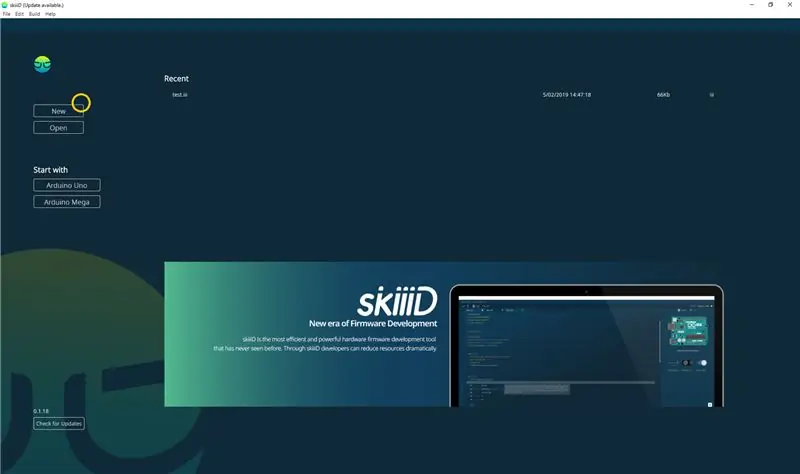

Isang pagtuturo upang mabuo ang Detect Human HC-SR501 na may skiiiD.
Hakbang 1: Ilunsad ang SkiiiD
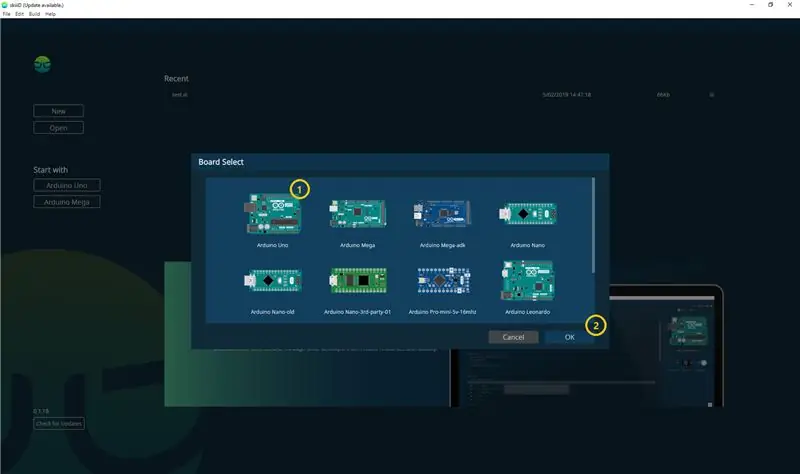
Ilunsad ang skiiiD at piliin ang Bagong pindutan
Hakbang 2: Piliin ang Arduino UNO
Piliin ang ① Arduino Uno at pagkatapos ay i-click ang ② OK na pindutan
* Ito ang Tutorial, at ginagamit namin ang Arduino UNO. Ang iba pang mga board (Mega, Nano) ay may parehong proseso.
Hakbang 3: Magdagdag ng Component
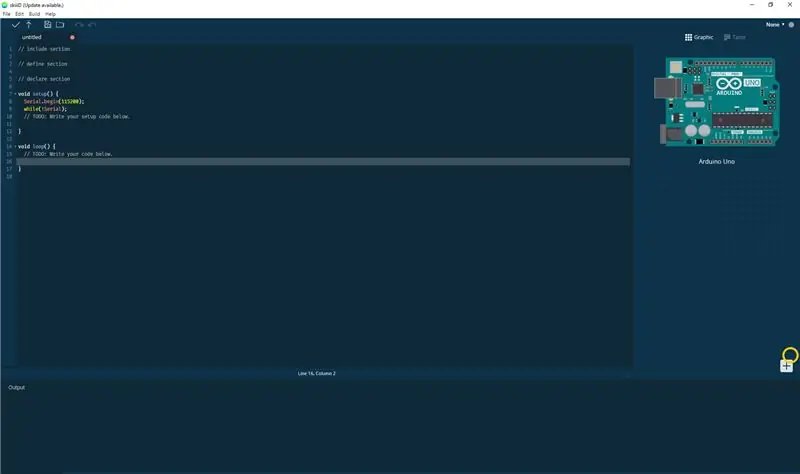
I-click ang '+' (Magdagdag ng Button ng Component) upang maghanap at piliin ang sangkap.
Hakbang 4: Saerch o Humanap ng isang Component
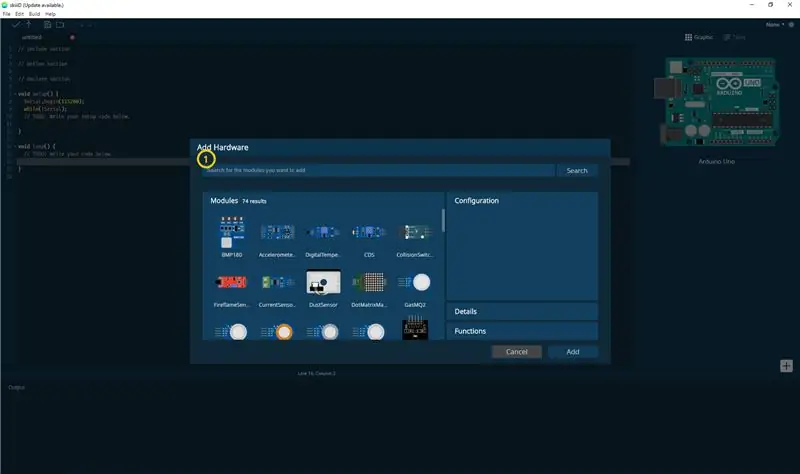
① I-type ang 'Detect' sa search bar o hanapin ang Detect Human HC-SR501 sa listahan.
Hakbang 5: Piliin ang Detect Human HC-SR501
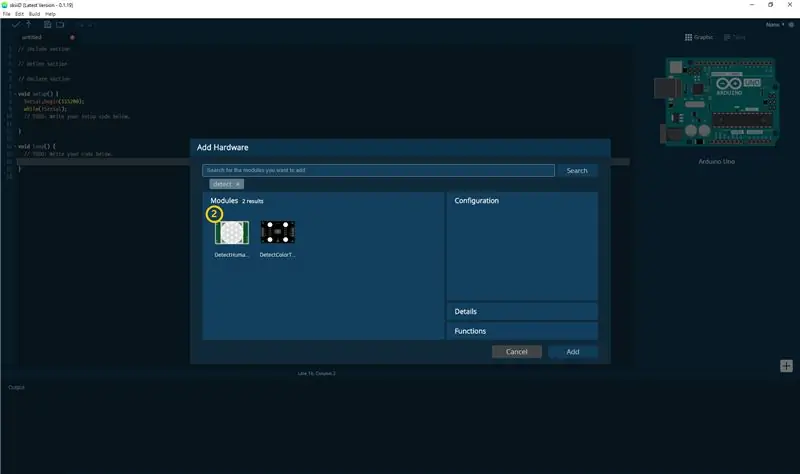
② Piliin ang Detect Human HC-SR501 Module
Hakbang 6: Pin Pahiwatig at Pag-configure
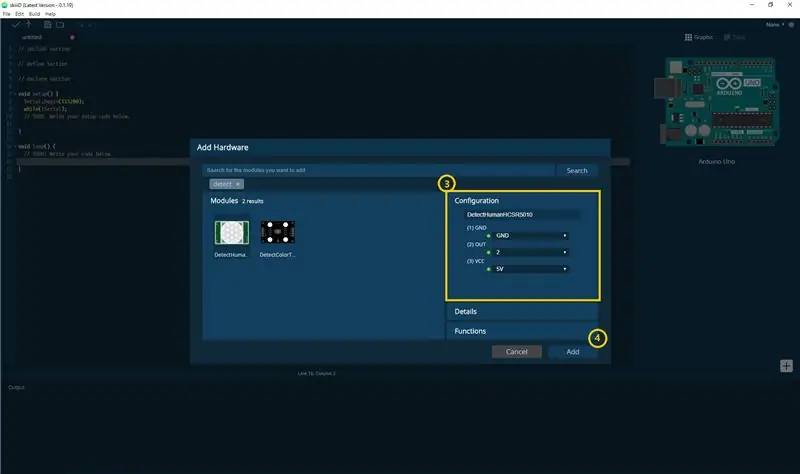
# 4 pagkatapos ay maaari mong makita ang pahiwatig na pahiwatig. (Maaari mo itong i-configure.)
* Ang module na ito ay may 3 mga pin upang kumonekta
Awtomatikong isinasaad ng skiiiD Editor ang setting ng pin * magagamit ang pagsasaayos
[Default Pin Indication para sa Detect Human HC-SR501] sa kaso ng Arduino UNO
GND: GND
OUT: 2
VCC: 5V
Matapos ang pag-configure ng mga pin ④ i-click ang pindutang ADD sa kanang bahagi sa ibaba
Hakbang 7: Suriin ang Naidagdag na Modyul
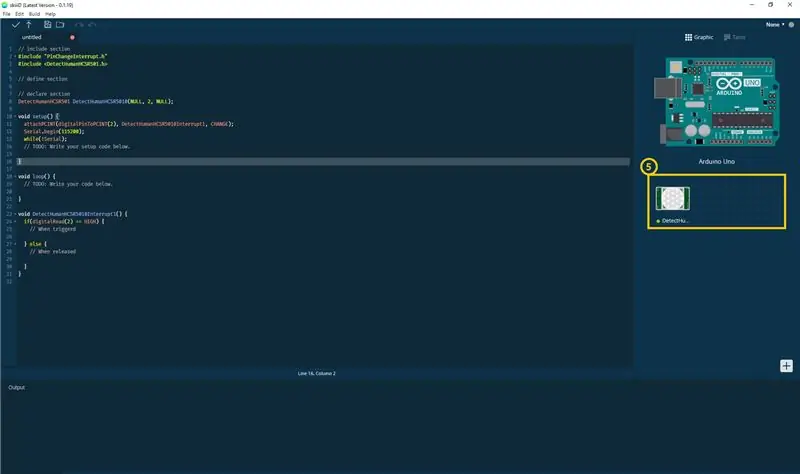
⑤ Nagdagdag ng Module ay lumitaw sa kanang panel
Hakbang 8: SkiiiD Code of Detect Human HC-SR501
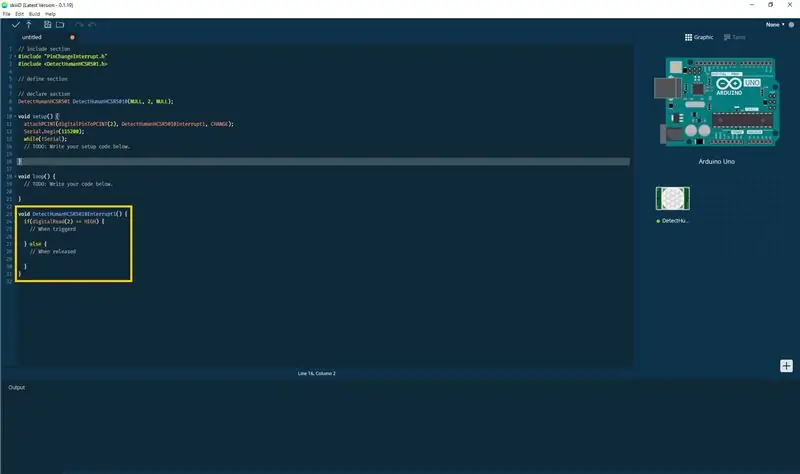
Ang skiiiD Code ay mga intuitive na code na batay sa pag-andar. Ito ay batay sa mga aklatan ng skiiiD
walang bisa ang DetectHumanHCSR5010Interrupt1 () {
kung (digitalRead (2) == TAAS) {
// Kapag nag-trigger
} iba pa {
// Kapag pinakawalan
}
Hakbang 9: Makipag-ugnay at Mag-feedback
Nagsusumikap kami sa mga bahagi ng library at mga board. Huwag mag-atubiling gamitin ito at puna sa amin, mangyaring. Nasa ibaba ang mga pamamaraan sa pakikipag-ugnay
email: [email protected]
twitter:
Youtube:
forum ng gumagamit ng skiiiD:
Magaling din ang mga komento!
Inirerekumendang:
Paano Gumamit ng Mga GPIO Pins ng isang Raspberry Pi at Avrdude sa Bit-bang-program DIMP 2 o DA PIMP 2: 9 Mga Hakbang

Paano Gumamit ng GPP Pins ng isang Raspberry Pi at Avrdude sa Bit-bang-program DIMP 2 o DA PIMP 2: Ito ang mga sunud-sunod na tagubilin sa kung paano gamitin ang isang Raspberry Pi at ang libreng open-source command avrdude upang bit-bang -program ang isang DIMP 2 o DA PIMP 2. Ipinapalagay ko na pamilyar ka sa iyong Raspberry Pi at sa linya ng utos ng LINUX. Hindi mo kailangang
Paano Gumamit ng Multimeter sa Tamil - Mga Gabay sa Mga Nagsisimula - Multimeter para sa mga Nagsisimula: 8 Hakbang

Paano Gumamit ng Multimeter sa Tamil | Mga Gabay sa Mga Nagsisimula | Multimeter para sa Mga Nagsisimula: Kamusta Mga Kaibigan, Sa tutorial na ito, naipaliwanag ko kung paano gamitin ang multimeter sa lahat ng uri ng mga electronics circuit sa 7 magkakaibang mga hakbang tulad ng1) pagpapatuloy na pagsubok para sa pag-shoot ng problema sa hardware2) Pagsukat sa kasalukuyang DC 3) pagsubok sa Diode at LED 4) Pagsukat Resi
Rotary Encoder: Paano Ito Gumagana at Paano Gumamit Sa Arduino: 7 Hakbang

Rotary Encoder: Paano Ito Gumagawa at Paano Gumamit Sa Arduino: Maaari mong basahin ito at iba pang kamangha-manghang mga tutorial sa opisyal na website ng ElectroPeakOverview Sa tutorial na ito, malalaman mo kung paano gamitin ang rotary encoder. Una, makakakita ka ng ilang impormasyon tungkol sa rotational encoder, at malalaman mo kung paano
Paano Gumamit ng Mac Terminal, at Paano Gumamit ng Mga Key Function: 4 na Hakbang

Paano Gumamit ng Mac Terminal, at Paano Gumamit ng Mga Key Function: Ipapakita namin sa iyo kung paano buksan ang MAC Terminal. Ipapakita rin namin sa iyo ang ilang mga tampok sa loob ng Terminal, tulad ng ifconfig, pagbabago ng mga direktoryo, pag-access sa mga file, at arp. Papayagan ka ng Ifconfig na suriin ang iyong IP address, at ang iyong MAC ad
Paano Gumamit ng Mga Instructionable IRC Chatroom !: 6 Mga Hakbang (na may Mga Larawan)

Paano Gumamit ng Mga Instructable IRC Chatroom !: Bago ang pagpapatupad ng Meebo Chatroom, kung saan ang karamihan sa iyo ay nakapasok, o napakinggan, ang Mga Instructable ay mayroong isang chatroom ng IRC. Ang meebo room ay mahusay na nagsilbi sa amin, ngunit limitado ito, maraming mga bahid, at bogs down ang pinaka-average na mga computer system. IRC ca
